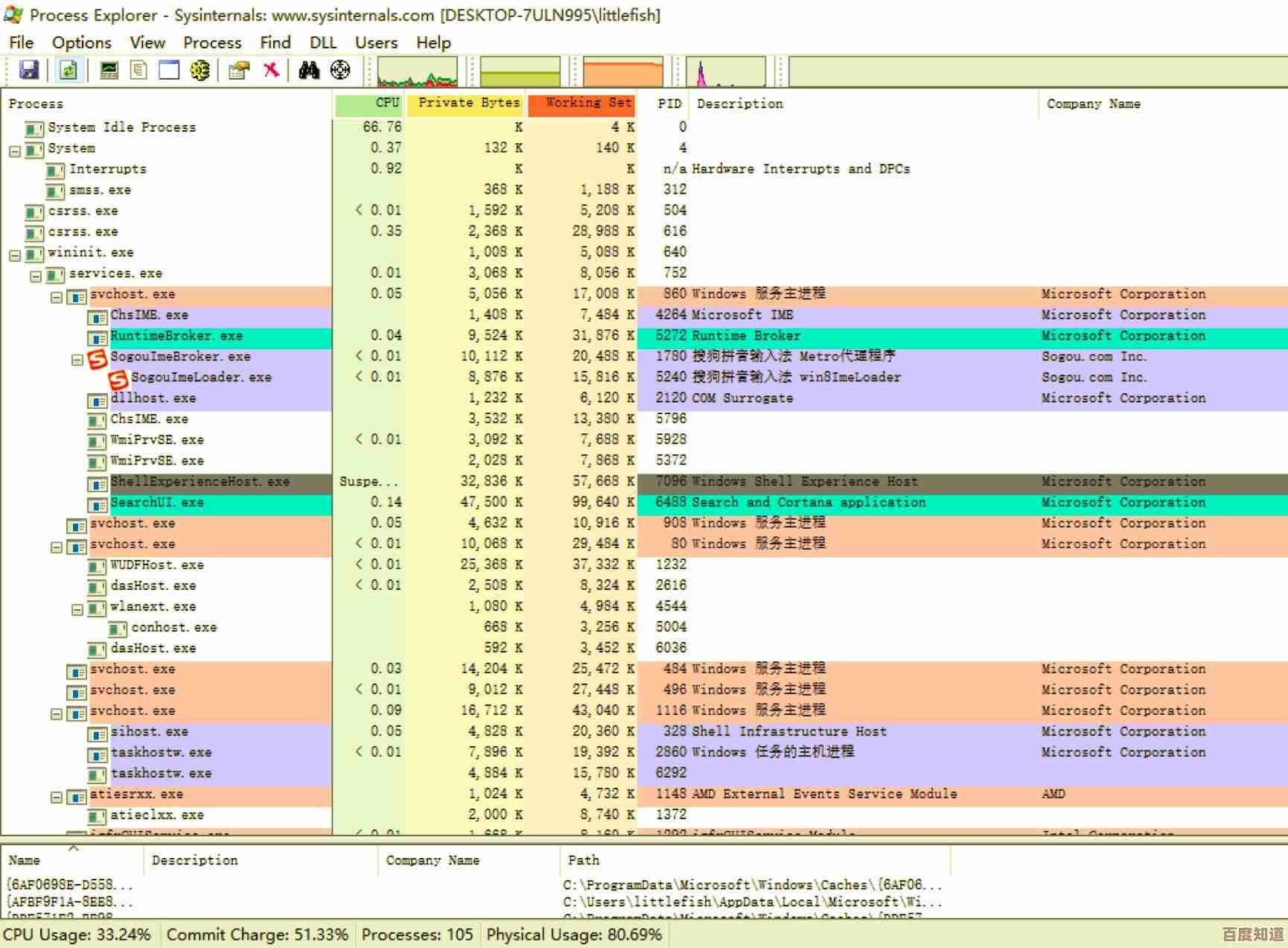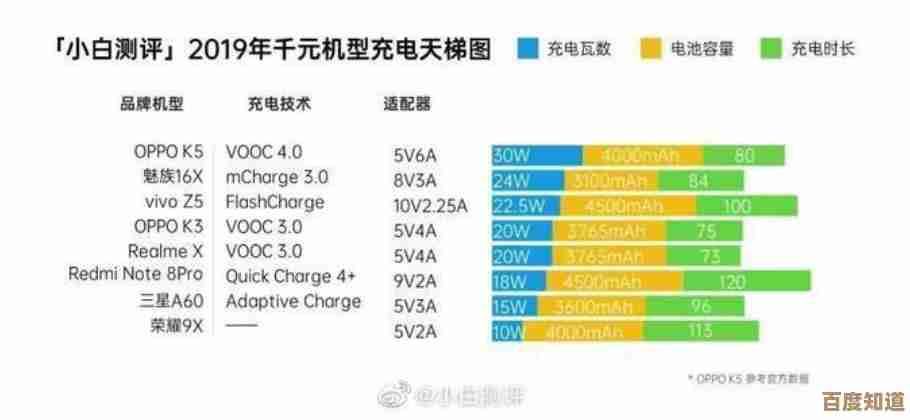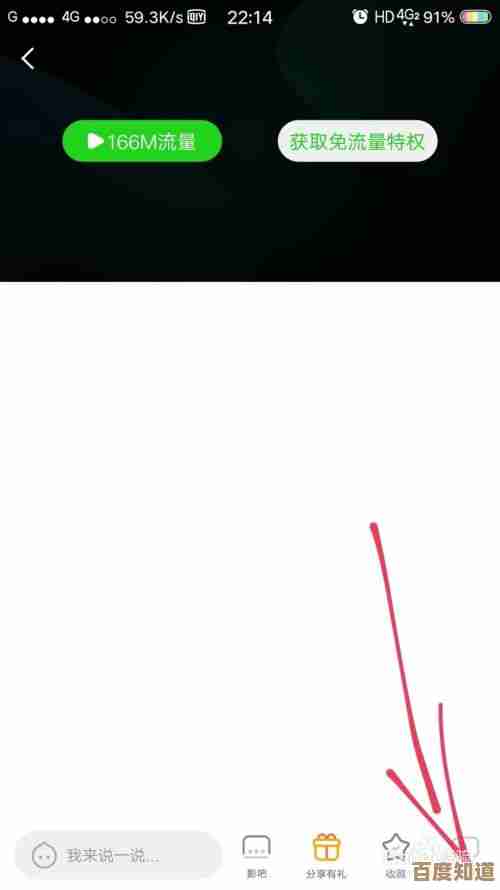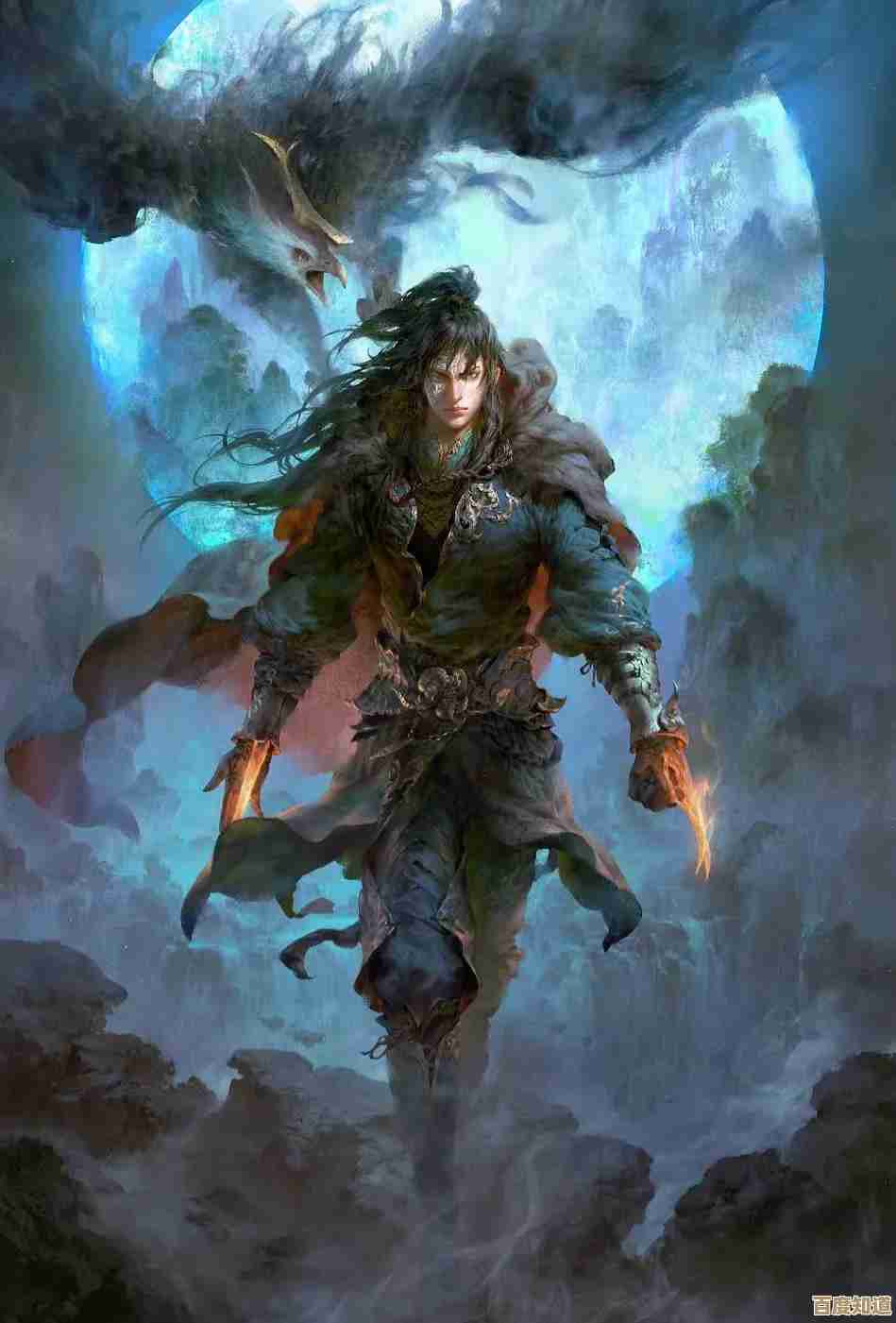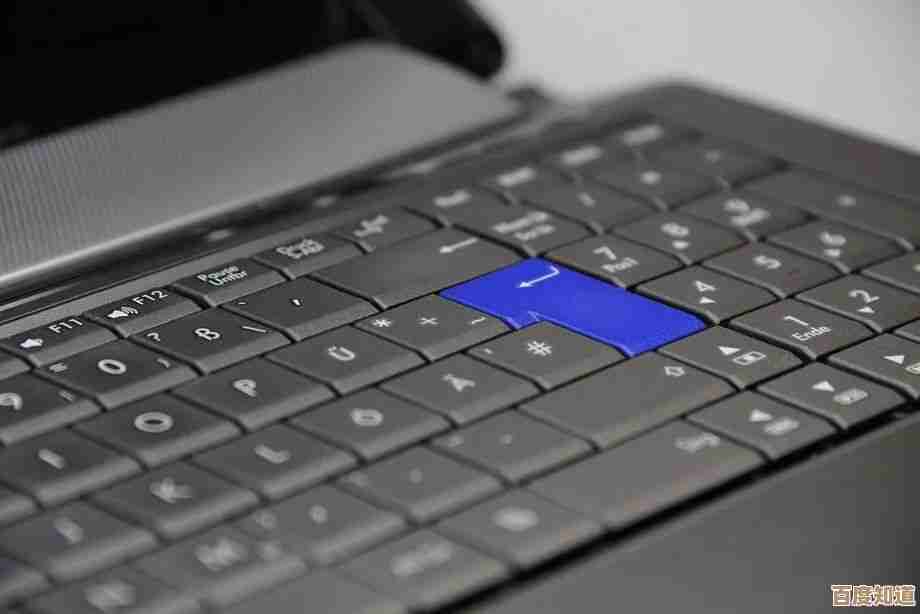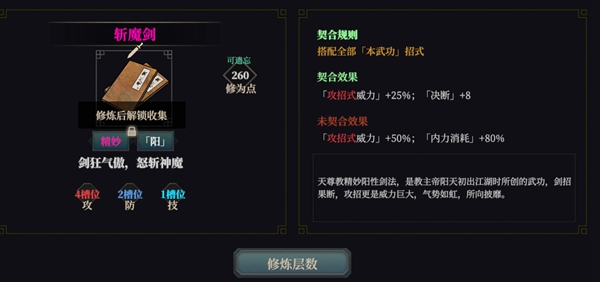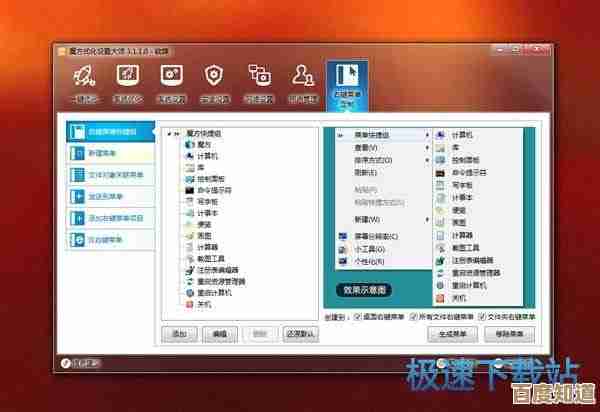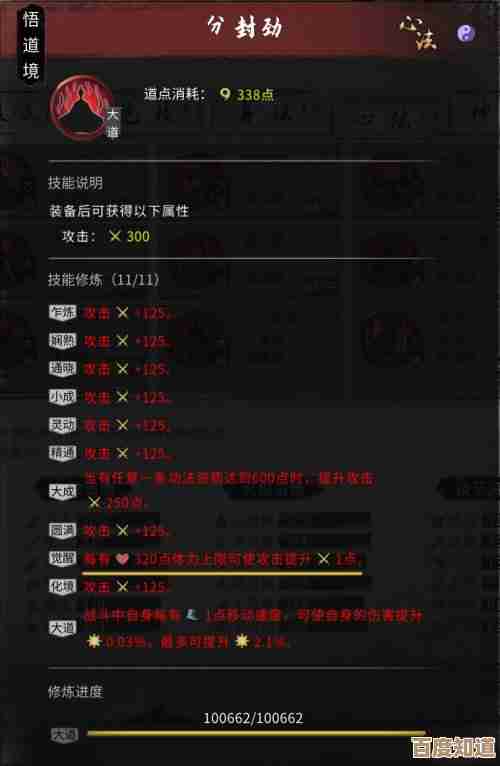电脑定时关机全攻略:多种方法实现自动关机与节能管理
- 问答
- 2025-11-06 17:12:55
- 4
你是不是也有过这样的经历?晚上下载一个大文件或者进行一项长时间的任务,不想熬夜等它完成,但又希望电脑在完成后能自动关机省电,或者,你希望孩子能在使用电脑一小时后自动关闭,以保护视力,实现电脑定时关机非常简单,根本不需要安装任何额外的软件,Windows系统本身就自带了这个强大的功能,下面就来给你介绍几种最实用、最简单的方法。
最直接的方法:使用“关机”命令(shutdown)
这是Windows系统里最经典、最强大的方法,通过一个简单的命令就能搞定,操作起来就像是在和电脑对话一样简单。
- 打开运行窗口: 同时按下键盘上的
Windows 徽标键 + R,会弹出一个名为“运行”的小窗口。 - 输入关机命令: 在打开栏里,输入特定的命令,最常用的命令是
shutdown -s -t 秒数。-s的意思是“关闭计算机”。-t后面的“秒数”就是你想要多久之后关机,你想让电脑在30分钟后关机,因为30分钟是1800秒,所以你就输入shutdown -s -t 1800。
- 执行命令: 输入完毕后,点击“确定”或按回车键,这时,屏幕右下角会弹出一个提示,告诉你Windows将在多少分钟后注销,这其实就是关机提醒。
举个例子: 如果你希望两小时后关机,两小时是7200秒,那么命令就是 shutdown -s -t 7200。
万一后悔了怎么办? 如果你中途改变主意,不想关机了,也很简单,再次打开“运行”窗口(Win+R),输入 shutdown -a 然后确定,这个 -a 的意思是“中止系统关闭”,电脑右下角会立刻提示“注销被取消”,定时关机计划就取消了。
创建一键关机/取消关机的快捷方式
如果你觉得每次都要输入命令太麻烦,可以创建一个桌面快捷方式,双击一下就能设定关机。

- 新建快捷方式: 在桌面空白处点击鼠标右键,选择“新建” -> “快捷方式”。
- 输入命令位置: 在“请键入对象的位置”那里,输入关机命令,
shutdown -s -t 3600(代表1小时后关机)。 - 命名快捷方式: 点击“下一步”,给你这个快捷方式起个名字,一小时后再关机”,然后点“完成”,这样,桌面上就会出现一个图标,双击它就能直接启动一小时后关机的计划。
同样,你也可以创建一个取消关机的快捷方式,对象位置输入 shutdown -a,命名为“取消关机”,这样管理起来就非常直观方便了。
使用“任务计划程序”实现高级定时关机
如果你想实现更复杂的定时任务,每天晚上11点自动关机”,或者“每周五下午5点自动关机”,任务计划程序”就是你的最佳选择,这个方法稍微多几步,但设置一次就能一劳永逸。
- 打开任务计划程序: 还是在“运行”窗口(
Win+R)里,输入taskschd.msc并确定,就能打开这个工具。 - 创建基本任务: 在右侧的“操作”栏里,点击“创建基本任务”。
- 设置名称和触发器:
- 给任务起个名字,每日自动关机”。
- 选择触发器的频率,是每天、每周还是每月,这里我们选“每天”。
- 设置具体的时间,比如晚上11点。
- 设置操作: 选择“启动程序”。
- 指定程序: 在“程序或脚本”那里,输入
shutdown,在“添加参数”那里,输入-s -f,这里的-f参数是强制关闭可能还在运行的程序,让关机更顺利。 - 完成设置: 最后点击“完成”就可以了。
这样,你的电脑就会像闹钟一样,每天准时在晚上11点自动关机,非常适合用来养成规律作息的习惯。
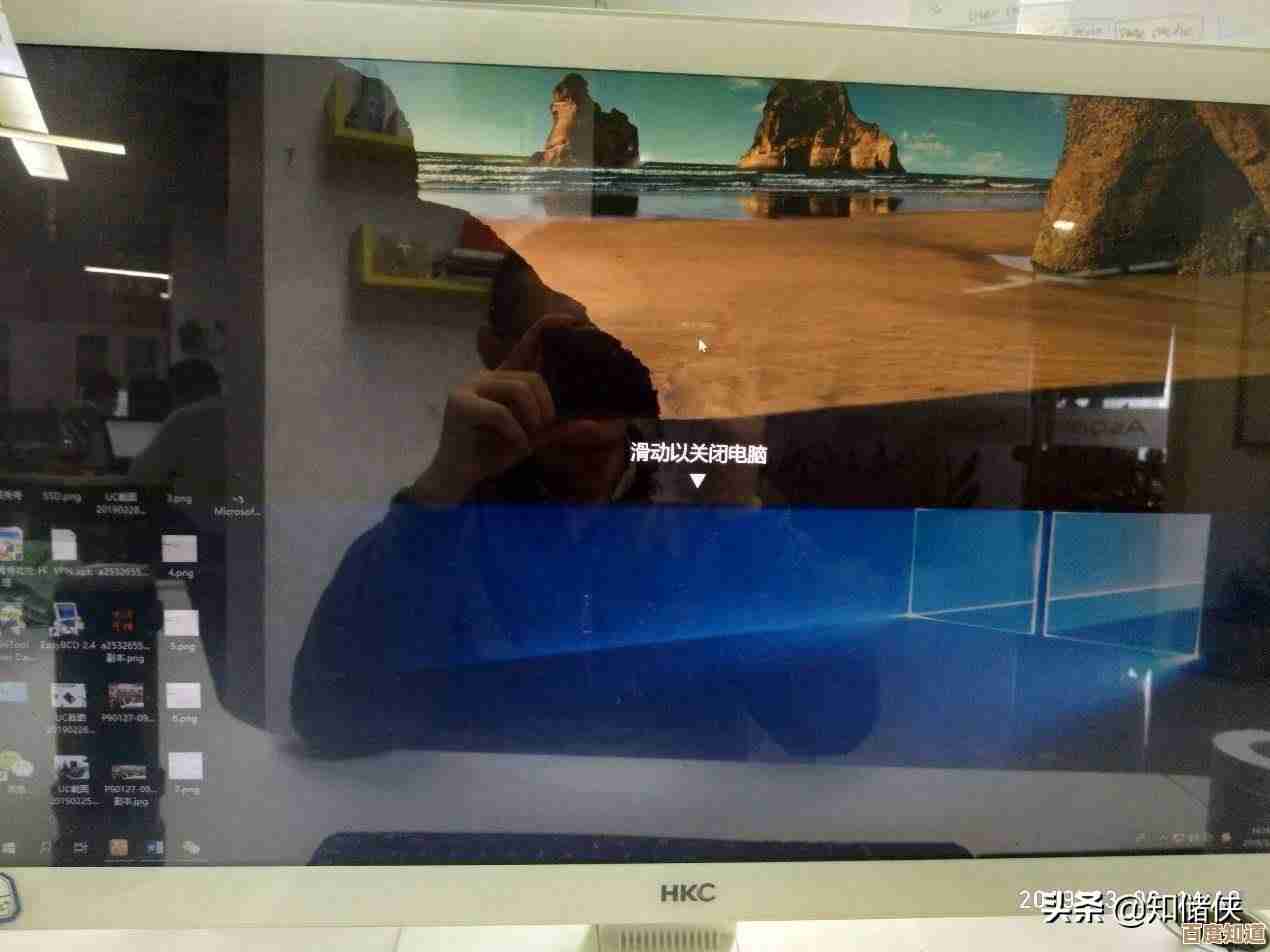
节能管理:不仅仅是定时关机
定时关机是节能和保养电脑的好习惯,但日常使用中还有一些小技巧也能帮上忙。
- 调整电源计划: 在Windows设置里搜索“电源计划”,你可以选择“平衡”或“节能”模式,你可以进一步设置“关闭显示器”的时间和“使计算机进入睡眠状态”的时间,设置10分钟后关闭显示器,30分钟后进入睡眠,睡眠状态消耗的电量极少,但能快速恢复工作,比关机更灵活。
- 下载工具的自动关机功能: 很多下载软件,比如迅雷、Internet Download Manager等,都自带“下载完成后关机”的选项,如果你经常下载东西,直接用这个功能是最省事的。
总结一下
给电脑定时关机一点都不难,你可以根据自己的需要选择最适合的方法:
- 临时起意,一次性的定时: 用
shutdown -s -t 秒数命令。 - 想方便点,一键操作: 创建关机/取消关机的桌面快捷方式。
- 规律性的,比如每天固定时间: 使用“任务计划程序”来设置。
- 只是下载文件后关机: 直接用下载软件自带的功能。
希望这些方法能帮你更好地管理电脑,既省电省心,又能保护硬件,让你和你的电脑都更轻松。
本文由盈壮于2025-11-06发表在笙亿网络策划,如有疑问,请联系我们。
本文链接:http://www.haoid.cn/wenda/59008.html